Gestion des définitions de localisateur dans l'onglet Localisateurs
Dans le Navigateur de structure d'article d'un produit configurable, l'onglet Localisateurs est disponible, qui vous permet d'afficher et de gérer les localisateurs d'un module configurable et de mapper des localisateurs aux repères de variante de module exposés à partir de la conception CAO.
Reportez-vous à la vidéo pour plus de détails. Pour visualiser la vidéo dans une fenêtre plus grande, cliquez sur son titre. Cette opération ouvre la vidéo dans YouTube dans un nouvel onglet.
Tableau des localisateurs
Lorsqu'un module configurable est sélectionné dans le Navigateur de structure d'article pour un produit configurable, l'onglet Localisateurs affiche un tableau incluant les variantes de module et les localisateurs définis pour le module configurable. Le tableau Localisateurs comporte deux colonnes principales :
• Variantes de module : pour un module configurable sélectionné, seuls les enfants de variantes de module, également appelés articles non configurables, sont affichés dans le tableau Localisateurs avec une icône de type et une identité d'article (numéro, nom, version).
• Localisateurs : vous pouvez créer un nouveau localisateur d'un module configurable en cliquant sur  dans le tableau Localisateurs et en indiquant un nom. Vous pouvez mapper un localisateur au repère d'une variante de module en double-cliquant sur une cellule de la colonne Localisateurs et en effectuant une sélection dans la liste de repères exposés à partir de la conception CAO.
dans le tableau Localisateurs et en indiquant un nom. Vous pouvez mapper un localisateur au repère d'une variante de module en double-cliquant sur une cellule de la colonne Localisateurs et en effectuant une sélection dans la liste de repères exposés à partir de la conception CAO.
 dans le tableau Localisateurs et en indiquant un nom. Vous pouvez mapper un localisateur au repère d'une variante de module en double-cliquant sur une cellule de la colonne Localisateurs et en effectuant une sélection dans la liste de repères exposés à partir de la conception CAO.
dans le tableau Localisateurs et en indiquant un nom. Vous pouvez mapper un localisateur au repère d'une variante de module en double-cliquant sur une cellule de la colonne Localisateurs et en effectuant une sélection dans la liste de repères exposés à partir de la conception CAO.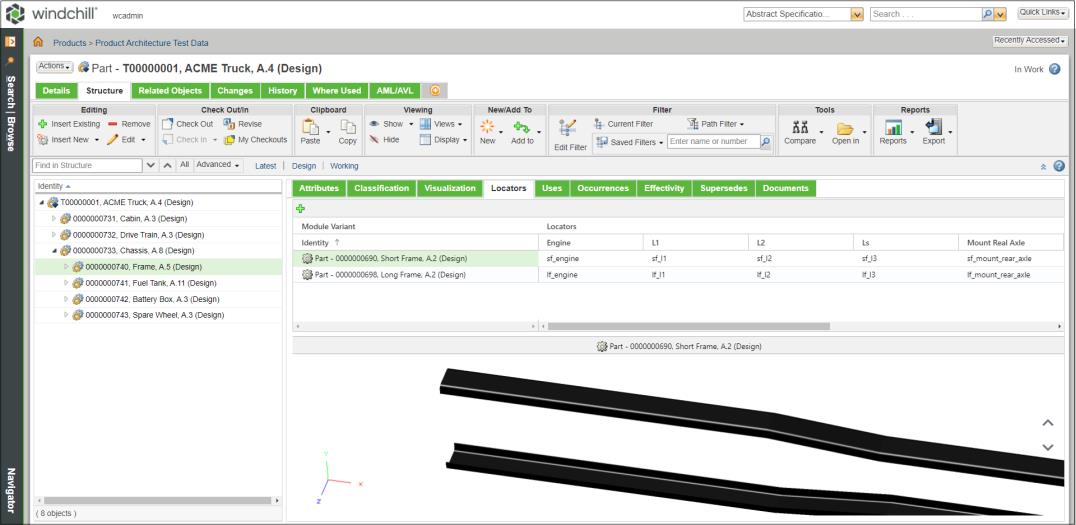
Représentation visuelle dans l'onglet Localisateurs
Lorsque vous sélectionnez une variante de module dans le tableau Localisateurs, une représentation visuelle de celle-ci s'affiche dans le panneau de visualisation sous le tableau. Dans le panneau de visualisation, vous pouvez mettre à jour la variante de module sélectionnée dans le tableau Localisateurs en utilisant les actions précédente et suivante affichées sous forme de flèches vers le haut et vers le bas.
Création d'un localisateur pour un module configurable
Configuration requise :
• Pour créer un localisateur pour un module configurable, vous devez disposer de l'accès en modification au module configurable.
• Le module configurable ne doit pas être récupéré par d'autres utilisateurs.
Pour créer un localisateur pour un module configurable, procédez comme suit :
1. Cliquez sur  dans le tableau Localisateurs. Une boîte de dialogue Nouveau localisateur s'ouvre.
dans le tableau Localisateurs. Une boîte de dialogue Nouveau localisateur s'ouvre.
 dans le tableau Localisateurs. Une boîte de dialogue Nouveau localisateur s'ouvre.
dans le tableau Localisateurs. Une boîte de dialogue Nouveau localisateur s'ouvre.• Si le module configurable est à l'état Intégré et que vous cliquez sur l'action Nouveau localisateur, le module configurable est automatiquement récupéré. • Si vous annulez la boîte de dialogue Nouveau localisateur, l'article configurable reste à l'état Récupéré. |
2. Ajoutez un nom pour le localisateur.
3. Cliquez sur OK. Le localisateur s'affiche sous la forme d'une nouvelle colonne dans le tableau.
Vous pouvez afficher le nom de l'action  Nouveau localisateur dans la barre d'outils en définissant la préférence Description des actions de la barre d'outils sur Oui. Par défaut, cette préférence est définie sur Non. Nouveau localisateur dans la barre d'outils en définissant la préférence Description des actions de la barre d'outils sur Oui. Par défaut, cette préférence est définie sur Non. |
Changement de nom d'un localisateur pour un module configurable
Configuration requise :
• Pour renommer un localisateur pour un module configurable, vous devez disposer de l'accès en modification au module configurable.
• Le module configurable ne doit pas être récupéré par d'autres utilisateurs.
Pour renommer un localisateur pour un module configurable, procédez comme suit :
1. Dans la colonne du localisateur que vous souhaitez renommer, sélectionnez l'action Renommer dans le menu d'actions de l'en-tête de colonne. Une boîte de dialogue Renommer s'ouvre.
• Si le module configurable est à l'état Intégré et que vous cliquez sur l'action Renommer, le module configurable est automatiquement récupéré. • Si vous annulez la boîte de dialogue Renommer, l'article configurable reste à l'état Récupéré. |
2. Mettez à jour le nom du localisateur.
3. Cliquez sur OK. Le nom figurant dans l'en-tête de colonne est mis à jour.
Suppression d'un localisateur pour un module configurable
Configuration requise :
• Pour supprimer un localisateur pour un module configurable, vous devez disposer de l'accès en modification au module configurable.
• Le module configurable ne doit pas être récupéré par d'autres utilisateurs.
Pour supprimer un localisateur pour un module configurable, procédez comme suit :
1. Dans la colonne du localisateur que vous souhaitez supprimer, sélectionnez l'action Supprimer dans le menu d'actions de l'en-tête de colonne. Une boîte de dialogue de confirmation Supprimer s'affiche.
• Si le module configurable est à l'état Intégré et que vous cliquez sur l'action Supprimer, le module configurable est automatiquement récupéré. • Si vous annulez la boîte de dialogue Supprimer, l'article configurable reste à l'état Récupéré. |
2. Cliquez sur OK. Le localisateur est supprimé et la colonne est supprimée du tableau.
Mappage des repères de variante de module aux localisateurs
Pour mapper les repères à une variante de module, ceux-ci doivent être désignés en tant que localisateurs dans la conception CAO à utiliser dans Windchill. Cela permet aux adaptateurs Creo View de convertir les informations des repères et de les exposer à Windchill lors de la publication de la représentation et de l'affichage des variantes de module. Pour plus d'informations, consultez la rubrique Converting the Locator for the Platform Structure Visualization dans le Centre d'aide Creo View.
Vous pouvez mapper un localisateur au repère d'une variante de module en double-cliquant sur la cellule d'intersection d'une ligne de variante de module et d'une colonne de localisateur dans le tableau Localisateurs. Cette opération met la cellule en mode Edition, et vous pouvez effectuer dans celle-ci une sélection parmi une liste de repères définis dans la représentation de la variante de module exposée à partir de la conception CAO.
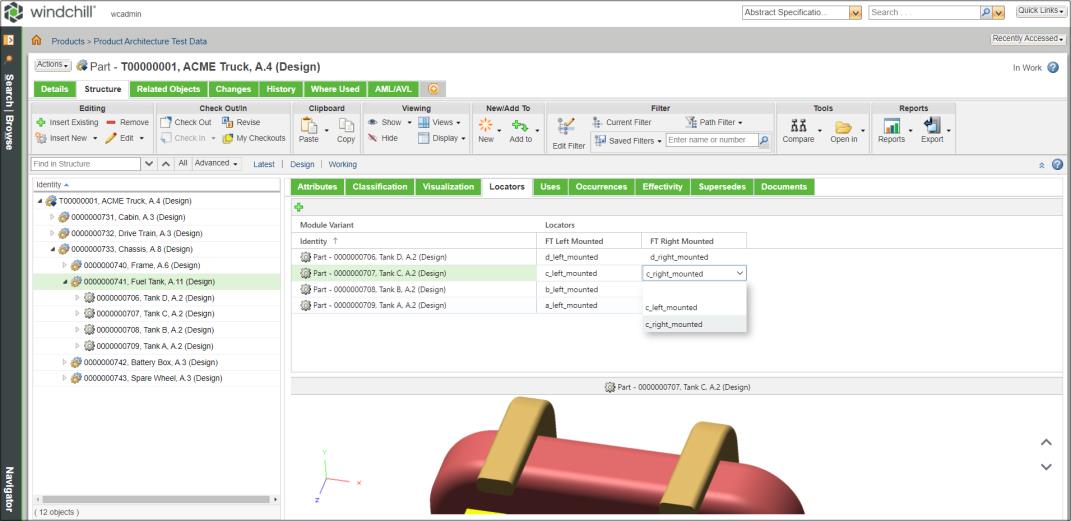
Lors de l'affichage des repères affectés dans le tableau Localisateurs :
• Si vous sélectionnez une cellule avec un repère sélectionné, le repère correspondant est mis en surbrillance dans la représentation visuelle de la variante de module.
Vous ne pouvez pas sélectionner plusieurs cellules à la fois dans le tableau Localisateurs. |
• Si vous sélectionnez un repère dans la représentation visuelle, les cellules contenant les mêmes repères sélectionnés sont mises en surbrillance dans le tableau Localisateurs.
Dans la représentation visuelle, vous pouvez sélectionner et mapper un repère à un localisateur existant ou nouveau. Pour ce faire, exécutez la procédure suivante :
1. Dans la représentation visuelle d'une variante de module, cliquez avec le bouton droit sur un repère. Un menu d'actions contextuel s'affiche.
2. Sélectionnez l'action Affecter à un nouveau localisateur ou Affecter au localisateur existant.
◦ Affecter à un nouveau localisateur : vous permet de créer un nouveau localisateur et de mapper le repère sélectionné sur celui-ci. Lorsque vous sélectionnez cette action, une boîte de dialogue Nouveau localisateur s'ouvre, dans laquelle vous pouvez définir le nom du localisateur. Le nouveau localisateur s'affiche sous la forme d'une nouvelle colonne dans le tableau Localisateurs et le repère sélectionné est mappé au localisateur.
◦ Affecter au localisateur existant : vous permet de mapper le repère sélectionné à un localisateur existant. Lorsque vous passez le curseur de la souris sur l'action, une liste des localisateurs existants s'affiche. Après la sélection d'un localisateur, le repère est mappé au localisateur et apparaît dans la cellule d'intersection entre la ligne de variante de module et la colonne du localisateur dans le tableau Localisateurs.
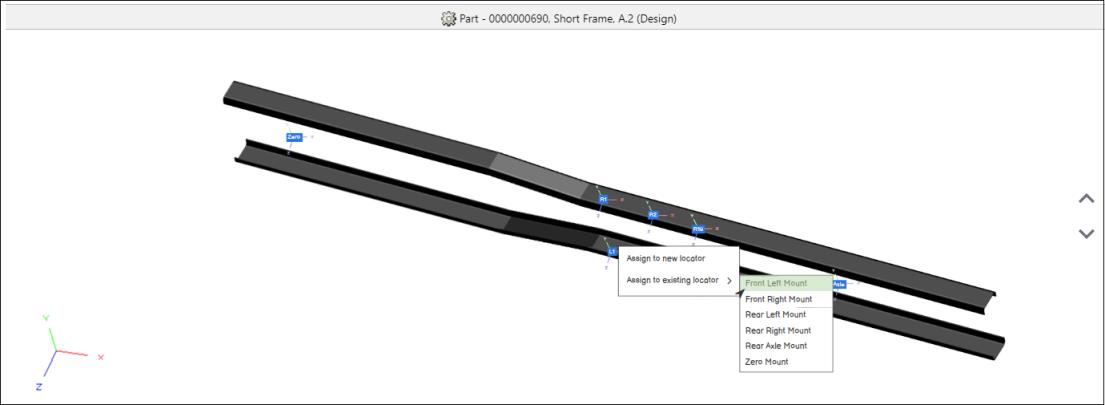
Dans la représentation visuelle, si vous sélectionnez un localisateur dans le menu d'actions et que le module configurable n'est pas récupéré, le système récupère automatiquement le module configurable. |
Modification de la préférence de visualisation à partir de l'onglet Localisateur
Vous pouvez afficher et modifier la préférence de visualisation dans l'onglet Localisateurs en appuyant sur les touches Maj + P. La fenêtre des préférences du visualiseur s'ouvre. Apportez les modifications nécessaires dans cette fenêtre, puis cliquez sur OK. Lorsque la vue 3D de l'article configurable est en cours de rendu, un indicateur de progression s'affiche dans le panneau de visualisation.
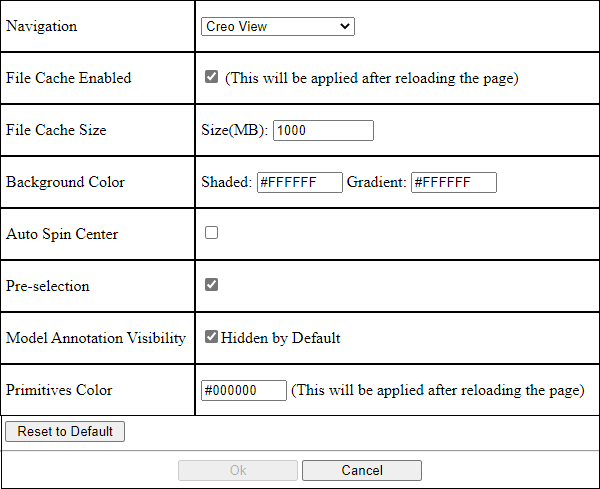
La fonctionnalité Pre-selection, disponible dans la fenêtre Creo View WebGL Preferences et dans la sélection d'article, n'est pas prise en charge dans le panneau de visualisation de l'onglet Localisateurs. |